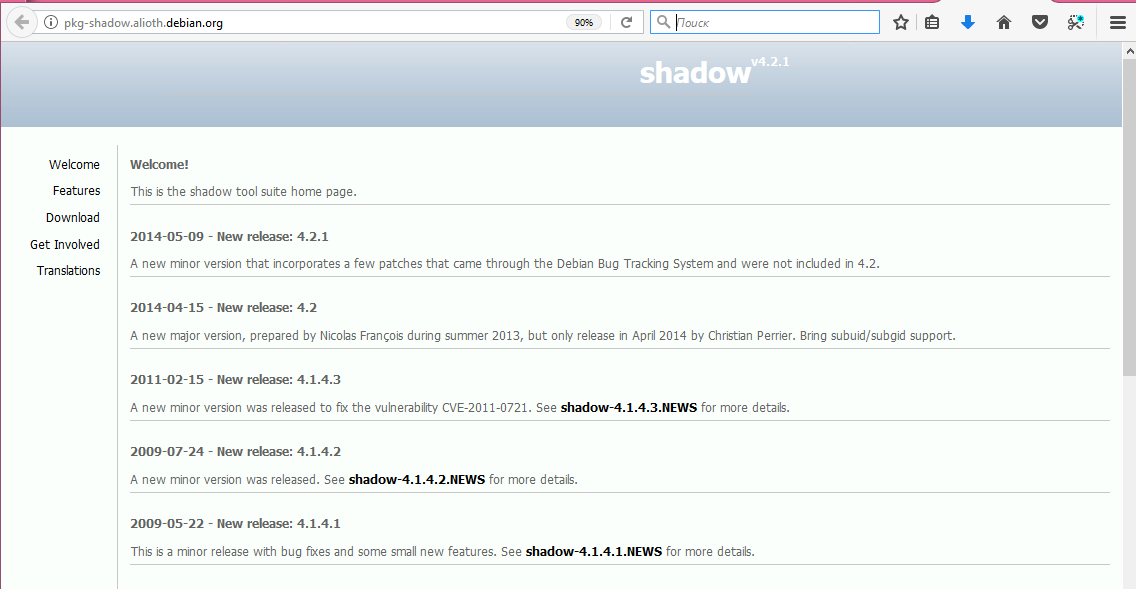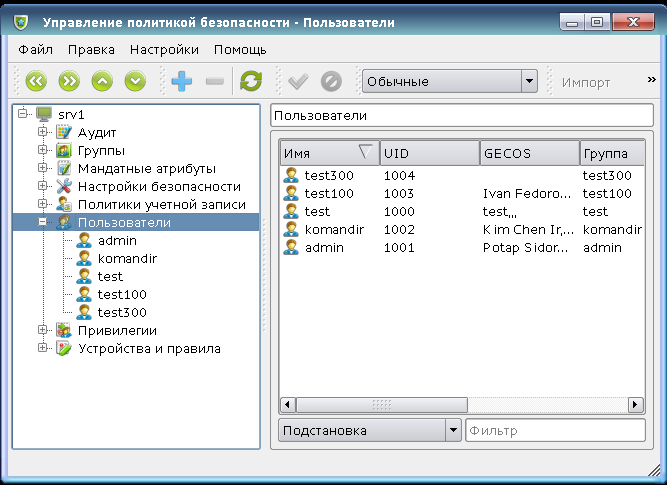- Как вывести список групп в Linux
- Группы Linux
- Список всех групп, членом которых является пользователь
- Использование команды groups
- Используя команду id
- Список всех участников группы
- Список всех групп
- Выводы
- Лекция №7
- Оглавление
- 1.Основные задачи администрирования ASTRA LINUX SE.
- 2. Администрирование учётных записей пользователей и групп.
- 3.Администрирование процессов.
Как вывести список групп в Linux
В Linux группа — это совокупность пользователей. Основная цель групп — определить набор привилегий, таких как разрешение на чтение, запись или выполнение для данного ресурса, которые могут быть совместно использованы пользователями внутри группы. Пользователи могут быть добавлены в существующую группу, чтобы использовать предоставляемые ею привилегии.
В этом руководстве объясняется, как показать все группы, в которые входит пользователь. Мы также объясним, как составить список всех членов группы.
Группы Linux
Пользователь может принадлежать к двум типам групп:
Первичная группа или группа входа в систему — это группа, которая назначается файлам, создаваемым пользователем. Обычно имя основной группы совпадает с именем пользователя. Каждый пользователь должен принадлежать ровно к одной основной группе.
Вторичная или дополнительная группа — используется для предоставления определенных привилегий набору пользователей. Пользователь может быть участником нуля или нескольких вторичных групп.
Список всех групп, членом которых является пользователь
Есть несколько способов узнать, к каким группам принадлежит пользователь.
Основная группа пользователей хранится в /etc/passwd а дополнительные группы, если таковые имеются, перечислены в /etc/group .
Один из способов найти группы пользователей — перечислить содержимое этих файлов с помощью cat , less или grep . Другой более простой вариант — использовать команду, цель которой — предоставить информацию о пользователях и группах системы.
Использование команды groups
Самая запоминающаяся команда для вывода списка всех групп, членом которых является пользователь, — это команда groups . При выполнении без аргумента команда распечатает список всех групп, к которым принадлежит текущий зарегистрированный пользователь:
Первая группа — это основная группа.
Чтобы получить список всех групп, к которым принадлежит конкретный пользователь, укажите имя пользователя для команды groups в качестве аргумента:
Как и раньше, первая группа является первичной.
Используя команду id
Команда id выводит информацию об указанном пользователе и его группах. Если имя пользователя не указано, отображается информация для текущего пользователя.
Например, чтобы получить информацию о пользователе linuxize вы должны ввести:
Команда покажет идентификатор пользователя ( uid ), основную группу пользователя ( gid ) и вторичные группы ( groups ) пользователя.
Чтобы напечатать только имена вместо чисел, используйте параметр -n . Опция -g выведет только основную группу и -G все группы.
Следующая команда напечатает имена групп, членом которых является текущий пользователь:
Список всех участников группы
Чтобы getent group список всех членов группы, используйте команду getent group за которой следует имя группы.
Например, чтобы узнать членов группы с именем « developers , воспользуйтесь следующей командой:
Если группа существует, команда напечатает группу и всех ее членов:
Если нет вывода, это означает, что группа не существует.
Список всех групп
Чтобы просмотреть все группы, присутствующие в системе, просто откройте файл /etc/group . Каждая строка в этом файле представляет информацию для одной группы.
Другой вариант — использовать команду getent которая отображает записи из баз данных, настроенных в файле /etc/nsswitch.conf включая базу данных group которую мы можем использовать для запроса списка всех групп.
Чтобы получить список всех групп, введите следующую команду:
Вывод такой же, как при отображении содержимого файла /etc/group . Если вы используете LDAP для аутентификации пользователя, getent отобразит все группы как из файла /etc/group и из базы данных LDAP.
Вы также можете использовать awk или cut для печати только первого поля, содержащего имя группы:
Выводы
В этом руководстве вы узнали, как найти группы, членом которых является пользователь. Те же команды применимы для любого дистрибутива Linux, включая Ubuntu, CentOS, RHEL, Debian и Linux Mint.
Не стесняйтесь оставлять комментарии, если у вас есть вопросы.
Источник
Лекция №7

Оглавление
1.Основные задачи администрирования ASTRA LINUX SE.
В общем случае процесс администрирования ОС на базе проекта Debian GNU/Linux (в том числе ASTRA LINUX SE) включает решение следующих основных задач:
- администрирование учётных записей пользователей и групп с целью организации многопользовательской работы ASTRA LINUX SE и реализации управления доступом процессов (субъект-сессий, функционирующих от имени учётных записей пользователей) к файлам, каталогам и другим объектам доступа ASTRA LINUX SE (сущностям);
- администрирование процессов с целью оптимизации распределения между ними ресурсов компьютера;
- администрирования запоминающих и периферийных устройств с целью контроля имеющихся в составе компьютера устройств и управления динамически подключаемыми устройствами.
- В случае включения компьютера с ASTRA LINUX SE в сетевую среду и его функционирования в составе домена сетевой инфраструктуры Astra Linux Directory (ALD) перечень задач дополняется задачами администрирования сети и доменной инфраструктуры. Эти задачи будут подробно рассмотрены в следующих лекциях.
2. Администрирование учётных записей пользователей и групп.
Отправной точкой реализации управления доступом в ASTRA LINUX SE являлось унаследованное от ОС семейства Linux дискреционное управление доступом. Поэтому, несмотря на то, что в настоящее время в ASTRA LINUX SE используются мандатные управление доступом и контроль целостности, а в перспективе ролевое управление доступом, целесообразно рассмотреть основные элементы дискреционного управления доступом, не утратившие своей актуальности в современных релизах ASTRA LINUX SE.
Дискреционное управление доступом в ОС семейства Linux базируется на понятии владения (использовании права доступа владения) файлом, каталогом, процессом (сущностями и субъект-сессиями). Так в файловых системах семейства extfs, которые по умолчанию используются в ASTRA LINUX SE, для каждого файла или каталога обязательно задана учётная запись пользователя — их владелец. Процесс, функционирующий от имени такой учётной записи-владельца сущности, имеет право изменять дискреционные права доступа к ней, например назначать их учётным записям других пользователей ASTRA LINUX SE на основе стандарта POSIX ACL .
Access Control List или ACL — список контроля доступа, который определяет, кто или что может получать доступ к конкретному объекту, и какие именно операции разрешено или запрещено этому субъекту проводить над объектом. Списки контроля доступа являются основой систем с избирательным управлением доступа.
Для оптимизации и облегчения администрирования дискреционного управления доступом в случаях, когда к одним и тем же файлам или каталогам требуется установить одинаковые права доступа более чем для одной учётной записи пользователя, в ASTRA LINUX SE применяются группы учётных записей пользователей. В результате для файлов и каталогов владельцем (обладателем к ним правом доступа владения) может быть задана группа. При этом для них остаются владельцами и соответствующие учётные записи пользователей. В перспективе при реализации в ASTRA LINUX SE ролевого управления доступом вместо учётных записей пользователей и групп владельцами будут задаваться роли или административные роли.
Таким образом, при управлении доступом в ASTRA LINUX SE, в том числе дискреционным, администрируют следующие его элементы:
- учётные записи пользователей (account);
- группы (логические объединения учётных записей пользователей с равными дискреционными правами доступа);
- права доступа к файлам, каталогам, другим объектам доступа (сущностям и субъект-сессиям);
- режимы доступа, обеспечивающие возможность учета ряда особенностей управления доступом.
Утилиты администрирования учётных записей пользователей и групп реализованы в пакете Shadow Suite.
Информация о данном пакете представлена на странице http://pkg-shadow.alioth.debian.org/
Кроме них для этого используется ряд системных файлов, которые конфигурируются администратором системы. Такие файлы в рамках МРОСЛ ДП -модели рассматриваются как сущности, параметрически ассоциированные с учётными записями пользователей.
Основой для задания учётных записей пользователей и групп являются их идентификаторы:
- uid (User ID) — число, уникально идентифицирующее учётную запись пользователя в ASTRA LINUX SE;
- gid (Group ID) — число, уникально идентифицирующее группу пользователей ASTRA LINUX SE.
Эти идентификаторы хранятся в следующих конфигурационных файлах, которые используется специальным процессом login, реализующим вход пользователя в ASTRA LINUX SE — его идентификацию и аутентификацию:
- /etc/passwd — файл с данными об учётных записях пользователей;
- /etc/group — файл с данными об учётных записях групп пользователей.
учётная запись каждого пользователя представляет одну строку в файле/etc/passwd. Таким образом, регистрация новой учётной записи пользователя в системе, фактически, является добавлением соответствующей строки в этот файл.
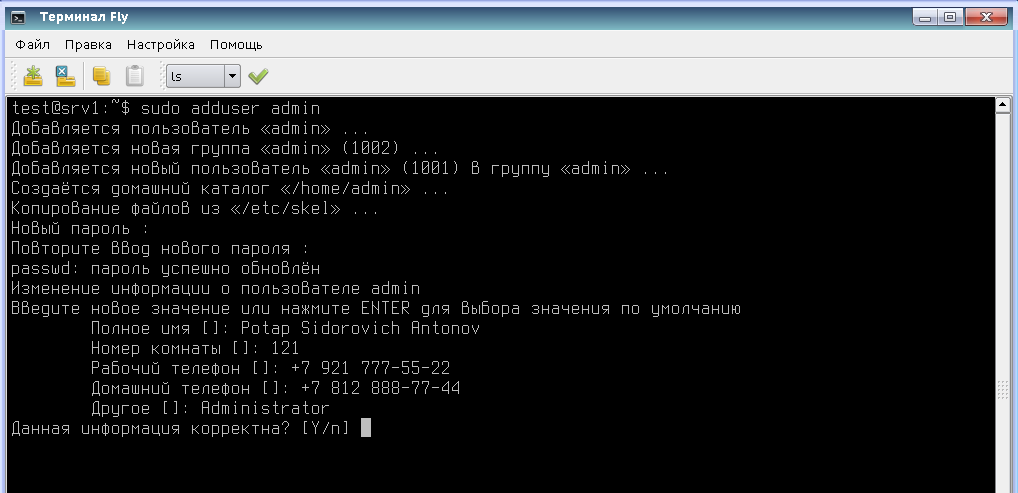
Откроем файл /etc/passwd в редакторе mc
Разделителем полей данных в строке, соответствующей учётной записи пользователя, является символ «:». В результате у администратора с помощью команды grep есть возможность фильтрации требуемых данных об учётной записи пользователя, которая состоит из следующих элементов:
• username — уникальное символьное имя, присваиваемое каждой учётной записи пользователя (при выборе имени могут использоваться буквы и цифры, а также знак подчёркивания и точка);
• uid — уникальный идентификатор учётной записи пользователя (представлен числом);
• gid — уникальный идентификатор первичной группы, в которую входит учётная запись пользователя (представлен числом);
• password — пароль, который может храниться в зашифрованном виде непосредственно в рассматриваемой строке (если вместо пароля задан символ «х»), то он хранится в доступном для чтения и записи только администратору системном файле /etc/shadow в зашифрованном виде);
• full name — полное имя учётной записи пользователя (например, пользователь с username равным sidor может иметь полное имя «Ivan Sidorov», а также в этом же элементе через запятую могут перечисляться дополнительные сведения о пользователе: домашний и рабочий номера телефонов, адрес и т.д.);
• home directory — домашний каталог учётной записи пользователя, находящийся в каталоге /home;
• login shell — командный интерпретатор (shell), который запускается при входе пользователя в ASTRA LINUX SE, по умолчанию это интерпретатор bash (/bin/bash).
Создание, удаление и изменение учётных записей пользователей осуществляется администратором (в рамках МРОСЛ ДП-модели ему соответствует доверенная субъект-сессия, обладающая соответствующими текущими специальными административными ролями) с использованием следующих приёмов:
• непосредственное редактирование файла /etc/passwd;
• с применением утилит из пакетов passwd и adduser;
• с активизацией из меню «Пользователи и группы» утилиты с графическим интерфейсом «Управление политикой безопасности».
(МРОСЛ ДП-модель — мандатная сущностно-ролевая ДП-модель).
В ASTRA LINUX SE получение идентификатора учётной записи пользователя (uid), а также других связанных с ним наборов параметров, возможно с помощью команд whoami, id, who. Для изменения пароля учётной записи пользователя используется команда passwd, которая проверяет заданные правила формирования пароля, например, его минимальную длину, или же создан ли он на основе предыдущего пароля.
Для корректного администрирования учётной записи пользователя (в том числе с добавлением при её создании в домашний каталог необходимых конфигурационных файлов) администратор может использовать команды adduser, useradd (создание), usermod (модификация параметров) и userdel (удаление). В рамках МРОСЛ ДП-модели этим командам соответствуют де-юре правила вида create_ user, set-user_labels и delete-user.
В то же время для администрирования учётных записей пользователей целесообразно использовать утилиту с графическим интерфейсом «Управление политикой безопасности» (утилиту flу-admin-smc), доступную из элемента «Настройки» главного пользовательского меню.
Учётные записи пользователей, зарегистрированных на рабочей станции локально, администрируются с использованием утилиты «Управление политикой безопасности» из раздела «Пользователи и группы» вкладки «Локальная политика». Выбрав какую-либо учётную запись, администратор ASTRA LINUX SE может просмотреть и изменить её параметры, которые считываются из файла /etc/passwd .
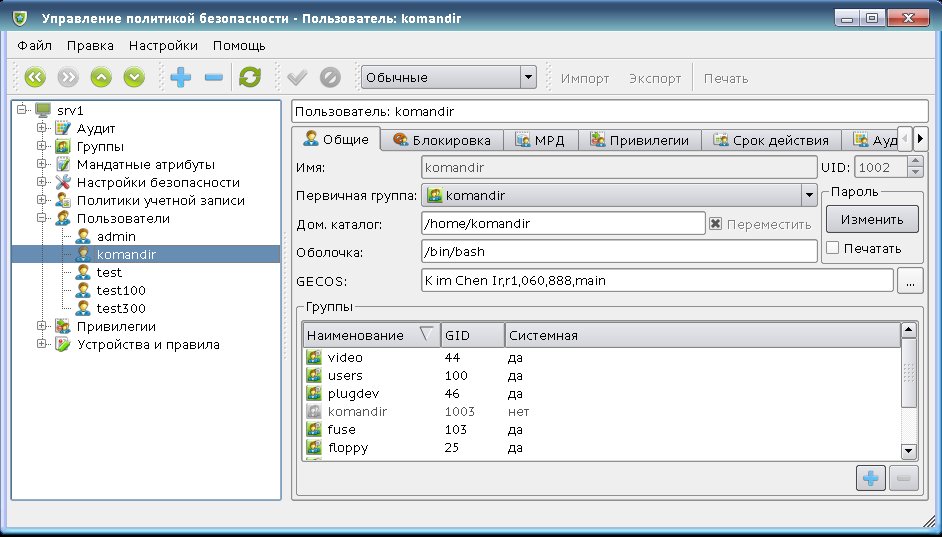
Для безопасности ASTRA LINUX SE важна регулярная проверка корректности параметров учётных записей пользователей, для чего администратор может использовать команду pwck (от password check), которая проверяет целостность данных и правильность формата записей в файлах /etc/passwd и /etc/shadow, при этом проверяются:
-
- корректность количества полей в записях этих файлов;
- уникальность имён учётных записей пользователей;
- уникальность идентификаторов учётных записей пользователей;
- корректность принадлежности каждой учётной записи пользователя её первичной группе;
- корректность пути к домашнему каталогу каждой учётной записи пользователя;
- корректность сведений об используемом интерпретаторе по умолчанию.
Исправление выявленных командой pwck ошибок администратор может осуществить с помощью команды usermod.
Данные о каждой группе учётных записей пользователей находятся в системном файле /etc/group в строке формата «groupname: password:gid:other members», которая состоит из следующих элемента
• groupname — имя группы;
• password — пароль, установленный для группы;
• gid — идентификатор группы (аналогичный полю gid в учётной записи пользователя);
• other members — другие пользователи, входящие в состав группы.
Как и в случае системного файла /etc/passwd право на запись в файл /etc/group (который является сущностью, параметрически ассоциированной с учётными записями доверенных и недоверенных пользователей) имеет только администратор, остальные пользователи могут только просматривать его содержимое.
Пользователь может получить данные о своей принадлежности к группам с помощью команд id и groups. Администратор может создавать, удалять или изменять параметры групп учётных записей пользователей:
• непосредственно редактируя файл /etc/group’
• редактируя файлы /etc/group и /etc/gshadow (назначение последнего аналогично назначению файла /etc/shadow) командой gpasswd;
• используя команды groupadd и groupdel;
• изменяя параметры групп учётных записей пользователей командой groupmod;
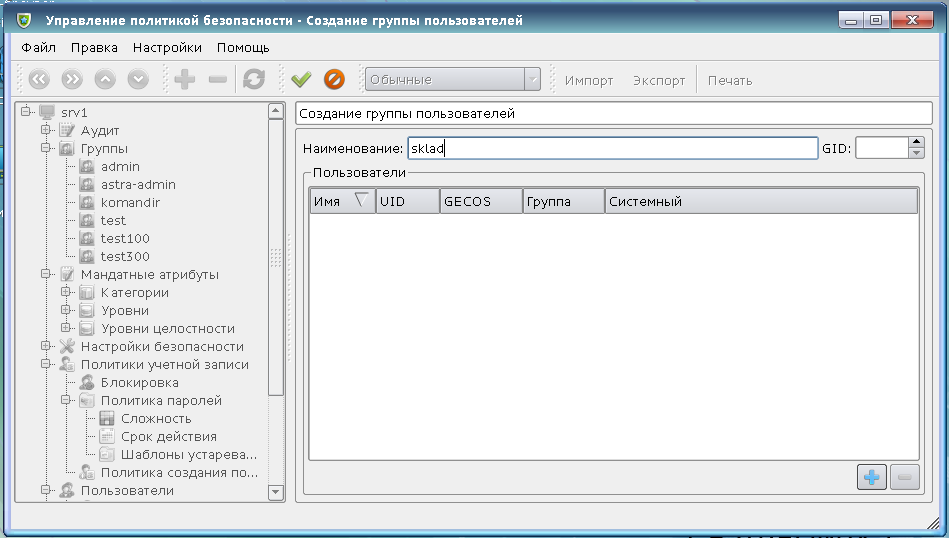
Для проверки корректности параметров групп учётных запиcей пользователей используется аналогичная команде pwck команда grpck, которая анализирует данные файлов /etc/group и /etc/gshadow, дополнительно используя для этого данные из файла /etc/passwd. При этом проверяются:
• корректность количества полей в записях этих файлов;
• уникальность имён групп;
• уникальность идентификаторов групп;
• корректность состава учётных записей пользователей и администраторов каждой группы.
Исправление выявленных командой grpck ошибок администратор может осуществить с помощью команды groupmod.
Так как в перспективе на смену группам в ASTRA LINUX SE придут роли или административные роли, то в рамках МРОСЛ ДП-модели к командам администрирования групп учётных записей пользователей соответствуют де-юре правила вида grant_admin_rights, remove_admin_rights, create-role, delete_role, create_hard_link_role, delete_hard_link_role, rename_role, get_role_attr, set_role_labels.
3.Администрирование процессов.
Администратору ASTRA LINUX SE требуется контролировать и управлять выполнением совокупности процессов (доверенных или недоверенных субъект-сессий в рамках МРОСЛ ДП-модели), которые были запущены пользователями в рмчках своих сеансов, а также ядром ASTRA LINUX SE, системными и прикладными сервисами.
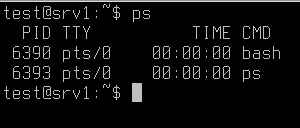
- PID — идентификатор процесса, который присваивается при его г гарте из числа свободных PID в диапазоне значений от 0 до (2 32 – 1);
- TTY— терминал (tty) или псевдотерминал (pts), в котором выполняется процесс;
- TIME — время выполнения процесса процессором;
- CMD — имя программы, соответствующей выполняющемуся процессу.
Использование параметров с командой ps позволяет просмотреть более детальную информацию о процессах.
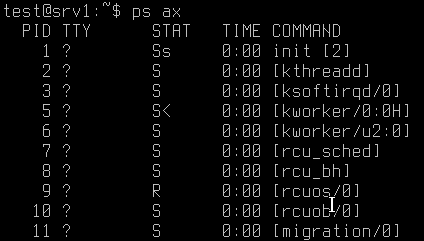
-A : все процессы;
-a : связанные с конкретным терминалом, кроме главных системных процессов сеанса, часто используемая опция;
-N : отрицание выбора;
-d : все процессы, кроме главных системных процессов сеанса;
-e : все процессы;
-f : расширение информации
T : все процессы на конкретном терминале;
a : процессы, связанные с текущим терминалом, а также процессы других пользователей;
r : информация только о работающих процессах;
x : процессы, отсоединённые от терминала.
- R : процесс выполняется в данный момент
- S : процесс ожидает (т.е. спит менее 20 секунд)
- I : процесс бездействует (т.е. спит больше 20 секунд)
- D : процесс ожидает ввода-вывода (или другого недолгого события), непрерываемый
- Z : zombie или defunct процесс, то есть завершившийся процесс, код возврата которого пока не считан родителем
- T : процесс остановлен
- W : процесс в свопе
Источник